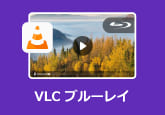ダビングしたブルーレイが再生できない原因と対策
ブルーレイはDVDより、圧倒的な画質や音質を持っているので、お好きなテレビ番組や映画、ドラマなどをブルーレイにダビングして再生する人もだんだん増えています。しかし、せっかくダビングしたブルーレイを再生する時に、再生できない事態が発生することもあります。その場合、どうすればいいですか?ここでは、ダビングしたブルーレイが再生できない原因及び解決方法をご紹介しましょう。

ダビングのブルーレイが再生できない原因
1.ブルーレイディスク自体に傷や汚れがついている
ブルーレイディスクは読み取りスポットが小さいので、小さな汚れやホコリ、指紋などでも再生に支障をきたしやすくなります。その場合、柔かい布で中央から外側へと直線的に優しく拭き取ってください。もし、大きな傷がある場合、残念ですが、基本的に再生することができません。
2.光学ドライブのディスク読み取り部分に汚れがある
また、ディスク本体だけでなく、ドライブのディスク読み取り部分に汚れが付着すると、ブルーレイを再生できない場合もあります。また、汚れが付くままにブルーレイディスクを再生すると、ディスクの表面に傷を付ける可能性も高いです。念の為に、「ブルーレイレンズクリーナー」を使用して拭いてみてください。
3.AACSなどのコピーガードが付いている
一般的に、地上デジタルなどの番組動画には保護技術がかかっているため、レコーダーでブルーレイにダビングする時に、そのコピーガードも付随されています。その場合、コピーガードに対応する再生機器や再生ソフトを使うか、専門的なソフトでコピーガードを解除して再生することができます。
4.ブルーレイレコーダーに不具合がある
ブルーレイレコーダーを使って、ダビングしたブルーレイを再生する場合、システムのエラーや不調などの原因で再生できないこともあります。その場合、一度再起動することで改善する可能性が高いです。また、再生互換性の原因で、一部機種でダビングしたブルーレイを他社のレコーダーで再生できないことがあります。
5.非対応のドライブと再生ソフトを使ってしまう
パソコンでダビングしたブルーレイを再生するには、ブルーレイに対応するドライブと再生ソフトが必要となります。ダビングのブルーレイを再生する前に、まずはお使いのドライブと再生ソフトをチェックしてください。また、ブルーレイ対応の再生ソフトを利用しても、最新のAACSに対応しない可能性もあります。
お薦め!専門的なブルーレイ再生ソフト
4Videosoft ブルーレイプレーヤーは専門的なBlu-ray再生ソフトとして、ダビングしたブルーレイディスクをスムーズに再生できる以外、ブルーレイフォルダやISOイメージファイルの再生もサポートします。また、その他に、DVDやMP4、MOV、WAV、FLVなど汎用の動画形式も高画質で再生でき、MP3、AAC、FLAC、OGGなどの音声ファイルも再生可能です。
- 1.ブルーレイ/DVDのディスクやフォルダ、ISOファイルを高画質で再生でき、自作/市販/レンタルのディスクでも対応
- 2.MP4、WMV、AVI、MTS、MKV、AVCHDなど如何なる動画をサポートし、4K Ultra動画でも流暢に再生できる
- 3.高品質と高音質の再生技術に誇り、自宅で映画館に鑑賞するような臨場感あふれる視聴体験を提供可能
- 4.音量調節、画質調整、字幕選択、スナップショット撮影、インターレース解除など実用的な機能は充実
- 1.無料版では、ウォーターマーク付きでブルーレイディスクを再生する
- 2.ブルーレイの再生は30日間しか無料ダウンロードできない
まずは下記の「無料ダウンロード」ボタンを押して、このダビング ブルーレイ 再生ソフトをダウンロードして、お使いのパソコンにインストールしてください。
無料ダウンロード
Windows向け
![]() 安全性確認済み
安全性確認済み
無料ダウンロード
macOS向け
![]() 安全性確認済み
安全性確認済み
そして、ソフトを立ち上げてから、ダビングしたブルーレイディスクをパソコンに挿入すれば、自動的に認識されます。または、「ディスクを開く」ボタンをクリックして、ブルーレイディスクを選択してください。

すると、ダビングのブルーレイ映像が自動的に再生できます。また、必要に応じて、メニューバーから「コントロール」「音声」「ビデオ」「ツール」などを選択して、ブルーレイの再生効果を調整できます。
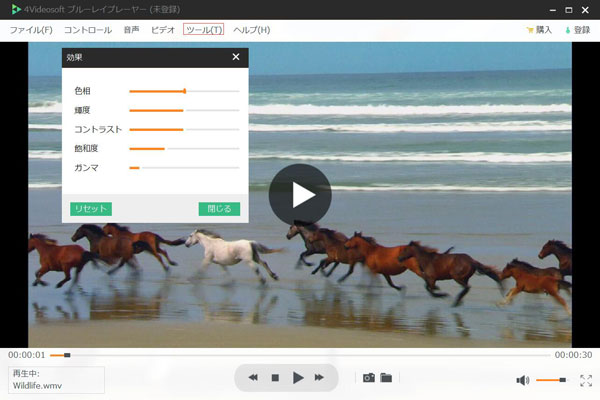
ダビングしたブルーレイを変換して再生する
ブルーレイ対応の再生ソフトを利用する他に、ブルーレイディスクから映像を抽出して、ほかの動画形式に変換してから再生するのもいい方法かもしれません。4Videosoft BD-DVD リッピングは優れたブルーレイ 動画 変換ソフトとして、ブルーレイムービーをMP4、MKV、MOV、MKVなどの動画フォーマットにリッピングできる他に、ブルーレイから音声を抽出して、MP3やAAC、AC3、M4Aなどの音声形式に変換することもできます。また、カット、結合、クロップ、回転、字幕追加、透かし挿入など多様な編集機能も内蔵されて、ブルーレイ映像の動画効果を豊富させます。
- 1.ブルーレイムービーをMP4、MKV、MOV、FLV、AVI、MP3、AAC、AC3、M4A、FLACなどの動画/音声形式にリッピングできる
- 2.ブルーレイディスク、ブルーレイフォルダ、ISOファイルに対応し、4KビデオやHD動画など高画質な動画形式に変換可能
- 3.最新のBD-DVD リッピング技術を搭載し、16倍の超高速度かつ高品質でブルーレイ映像をリッピングできる
- 4.ブルーレイの制限に対応し、レンタル/市販/自作のブルーレイを気楽にリッピングし、いつでも鑑賞できる
- 5.ブルーレイ映像の調整、カット、結合、回転、クロップなど実用的な編集機能を持ち、動画効果をカスタマイズ可能
- 1.無料版では、リッピング可能なブルーレイの長さはファイルごとに5分間のみ
- 2.動画圧縮やGIF作成、動画強化などの付属機能は5ファイルしか無料試用できない
まずは、下記の「無料ダウンロード」ボタンを押して、4Videosoft BD-DVD リッピングをお使いのパソコンにダウンロードして、インストール、実行しましょう。
無料ダウンロード
Windows向け
![]() 安全性確認済み
安全性確認済み
無料ダウンロード
macOS向け
![]() 安全性確認済み
安全性確認済み
そして、インターフェースの右上隅にある「ブルーレイディスクをロード」ボタンをクリックして、パソコンからダビングしたブルーレイをロードできます。他に、ブルーレイフォルダを追加することもできます。
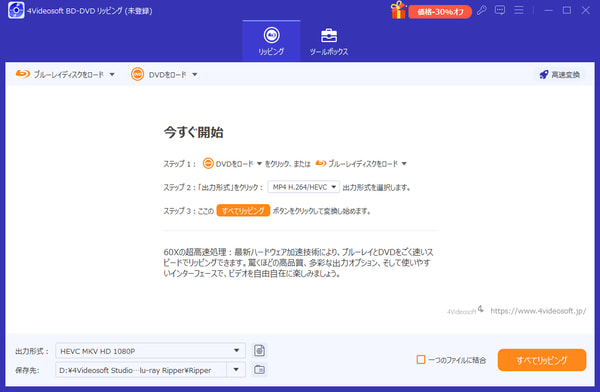
それから、「編集」ボタンをクリックして、ブルーレイ映像のアスペクト比を変更したり、回転したり、飽和度、コントラストなどを調整したりできます。
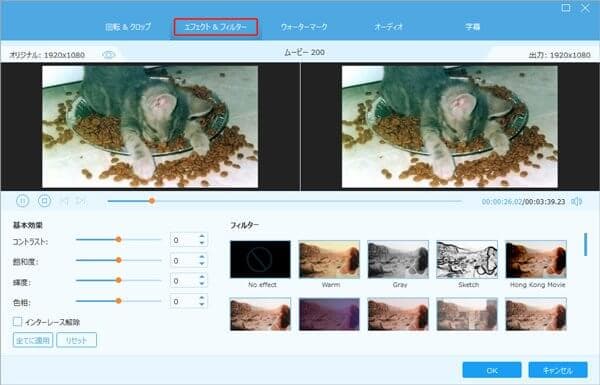
また、「出力形式」のドロップダウンボタンをクリックして、おニーズに応じる出力形式を選択してください。さらに、歯車アイコンを押すことで、動画の解像度、エンコーダ、ビットレート、フレームレートなどを設定できます。
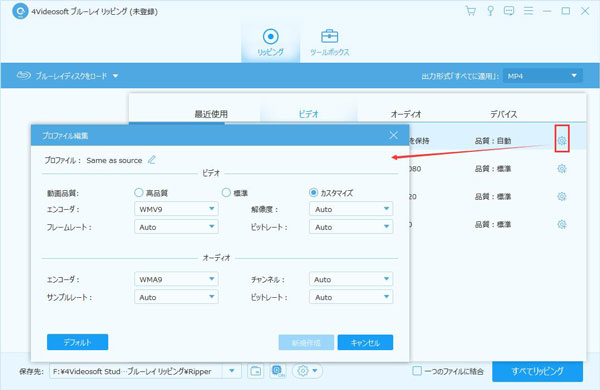
最後、「保存先」を決めてから、「すべてリッピング」ボタンをクリックすると、ブルーレイから動画形式へのリッピングが始まります。また、変換したファイルを再生すればいいです。
結論
以上、ダビングしたブルーレイを再生できない原因及び対策をご紹介しました。ダビングのブルーレイが再生できない原因は様々ですが、それらに対する解決策を試してみれば、再生できるようになる可能性が高いです。また、専門的なブルーレイ再生ソフトを使うか、ダビングのブルーレイを汎用の動画形式に変換して再生するのもいい手かもしれません。
無料ダウンロード
Windows向け
![]() 安全性確認済み
安全性確認済み
無料ダウンロード
macOS向け
![]() 安全性確認済み
安全性確認済み
 コメント確認、シェアしましょう!
コメント確認、シェアしましょう! 目次
目次